Raspberry Pi und Nginx – Teil 2
Im letzten Artikel habe ich gezeigt wie man Nginx installiert und konfiguriert. Das war sehr einfach und unkompliziert. Nun wollen wir uns einem etwas schwierigerem Thema widmen. Auf dem Nginx können wir derzeit nur statische HTML Seiten betrachten. Um auf PHP Skripte ausführen zu können ist etwas mehr an Konfiguration nötig. Keine Angst, der Artikel liefert alle nötigen Informationen!
Installation
Nginx selbst bearbeitet kein PHP Skript sondern gibt diese Berechnung einem anderen Service weiter. Da gibt es unterschiedliche, je nach Skriptsprache. Für PHP wird häufig FastCGI verwendet. Dafür benötigt man das Paket PHP-FPM. Um das Ausführen des Codes dann noch zu beschleunigen installieren wir am besten nach den PHP Skript Cache APC mit:
sudo apt-get install php5 php5-fpm php-apc
Nach der Installation sollten die Services auch automatisch starten. Manuell kann man diese so starten:
sudo service php5-fpm restart
Konfiguration
Wie bereits erwähnt funktioniert die Konfiguration von virtuellen Hosts ähnlich wie beim Apache Webserver. Dazu bearbeiten wir die /etc/nginx/sites-available/testsite Datei die wir im ersten Teil dieses Tutorials angelegt haben. Wir fügen nun vor der letzten Zeile, also vor der schließenden geschwungenen Klammer folgendes ein:
location ~ \.php$ {
fastcgi_pass unix:/var/run/php5-fpm.sock;
fastcgi_index index.php;
include fastcgi_params;
}Um unseren Webserver nun mit PHP Code zu testen erstellen wir am besten ein einfache Datei mit einer Zeile PHP Code, welche uns eine Übersicht über die PHP Funktionalität unseres Servers liefert. Dazu erstellen wir folgende Datei:
sudo nano /var/www/info.php
Mit diesem Inhalt:
<?php
phpinfo();
?>Wir speichern und starten unseren Nginx mit der neuen Konfiguration neu:
sudo service nginx restart
Fertig!
Nginx PHP
Wir können die Funktionalität in einem Browser testen. In die Adresszeile zB: 192.168.1.4/test.php eingeben, wobei die IP eures Pis einzusetzen ist, oder ihr schreibt stattdessen localhost/test.php in die Adresszeile eines Browsers auf dem Pi!

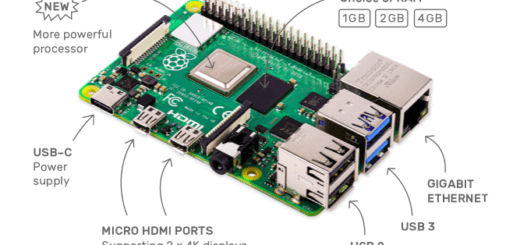







Hallo Werner!
an dieser stelle mal ein dickes Dankeschön und bitte nicht müde werden in tutor’s schreiben.
gruss guido
Hallo!
Da ich absoluter Laie auf dem Gebiet bin, ersuche ich um Hilfe, auch wenn die Frage unqualifiziert klingt:
Ich besitze eine HAMA TV-Box, mit welcher ich Livestreams von Sportübertragungen (LAOLA1) oder Inhalte von Mediatheken wiedergebe.
Leider ruckelt das Bild immer wieder, oder es friert überhaupt ein. Laut Fa. HAMA wäre der Flashplayer10 Schuld daran, den man aber nicht updaten könne.
Meine Frage: wäre ein übertakteter Raspberry dafür geeignet ? (Internetempfang über WLAN)
Welches Betriebssystem, welchen Browser bräuchte ich?
Danke
Hallo, auf welchem System hast du das derzeit getestet?
Ich kann dir fast 100% sicher sagen, dass du da am Raspberry Pi keine Freude haben wirst. Flash Videos brauchen enorm viele Ressourcen und ruckeln auch oft auf schnellen Produktivsysteme. Nicht ohne Grund hat Apple Flash komplett von seinen mobilen Geräten gebannt.
Der Raspberry Pi kann von sich aus gar keine Flash Videos abspielen. Es ist möglich, in dem man alles nötige hinzu installiert, aber bei mir ruckelt auch so gut wie jedes Youtube Video.
Ein Vorschlag von mir. Falls du bereits einen Pi besitzt, dann kannst du mal XBMC probieren. Dort gibt es auch Plugins zu installieren um auf diverse Mediatheken zuzugreifen. Ob da auch Livestreams (schon) dabei sind weiß ich nicht. Wie man XBMC am Pi nutzt zeige ich hier.
Ich hoffe ich konnte damit deine Frage beantworten, ansonsten einfach fragen 😉
Hallo,
danke für den Artikel. Ich habe noch einen alten Raspberry Pi mit nur 256 MB Speicher und ich hoffe das ich damit etwas PLatz zurück gewinne 🙂
Bis dann
Martin
Moin,
der erste Teil hat gut geklappt, aber nach dem abarbeiten des 2ten Teils bekomme ich nur ne leere weiße Seite ausgeliefert. Das OS ist das neue Raspian. Falls das wichtig ist. Ansonsten sehr gut geschrieben.
Gruß
Hans